Ustvarjanje prijave v Skype: trenutno stanje
Seveda vsak uporabnik za Skype klice želi imeti čudovito prijavo, ki jo sam izbere. Navsezadnje se uporabnik z prijavo ne samo prijavlja v svoj račun, temveč tudi prek prijave, bodo z njim povezani drugi uporabniki. Ugotovimo, kako ustvariti prijavo v Skype.
Vsebina
Nujnosti ustvarjanja prijave pred in zdaj
Če bi prej lahko vsak uporabniški vzdevek z latiničnimi črkami, to je vzdevek, ki ga je izumil uporabnik (na primer ivan07051970), uporabil kot prijavo, potem ko je Microsoft kupil Skype, je prijavni e-poštni naslov ali telefonska številka, pod katero je uporabnik registriran v računu Microsoft. Seveda veliko ljudi kritizira Microsoft za to odločitev, ker je lažje prikazati svojo osebnost z izvirnim in zanimivim nadimkom kot nepomembnim poštnim naslovom ali telefonsko številko.
Čeprav je hkrati mogoče najti uporabnika tudi na podatkih, ki jih je navedel kot njegovo ime in priimek, vendar za dostop do računa, za razliko od prijave, teh podatkov ni mogoče uporabiti. Pravzaprav ime in priimek opravljata funkcijo vzdevka. Tako je bila ločitev prijave, pod katero uporabnik vnese v njegov račun, in vzdevek (ime in priimek).
Vendar pa uporabniki, ki so pred to inovacijo prijavili svoje prijave, jih uporabljajo stari način, vendar pa morate pri registraciji novega računa uporabljati e-poštno ali telefonsko številko.
Algoritem za ustvarjanje prijave
Poglejmo si podrobneje postopek za ustvarjanje prijave zdaj.
Najlažji način je registrirati novo prijavo prek vmesnika programa Skype. Če ste v tem računalniku novi v Skype, preprosto zaženete aplikacijo, če pa že imate račun, se morate takoj odjaviti iz svojega računa. Če želite to narediti, kliknite na meni "Skype" in izberite "Odjava".
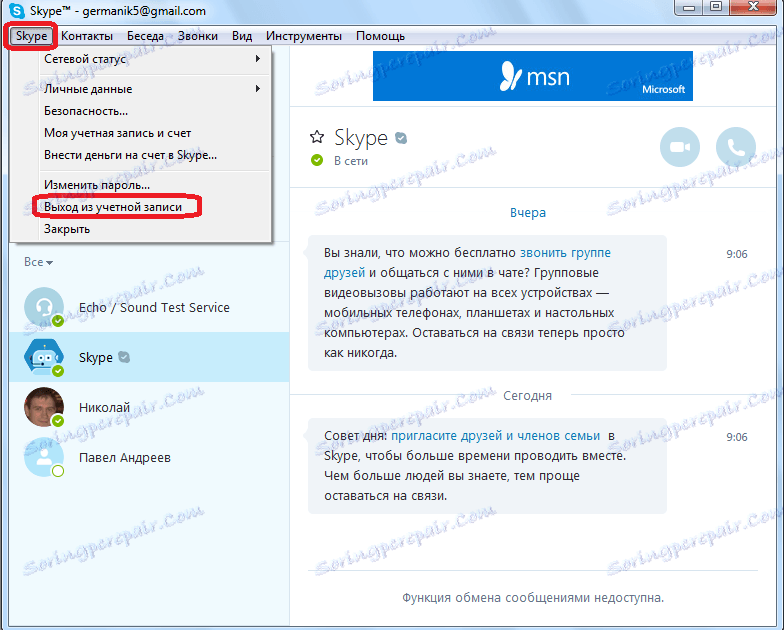
Programsko okno je ponovno naloženo in pred nami se odpre obrazec za prijavo. Ker pa moramo registrirati novo prijavo, kliknemo na znak »Ustvari račun«.
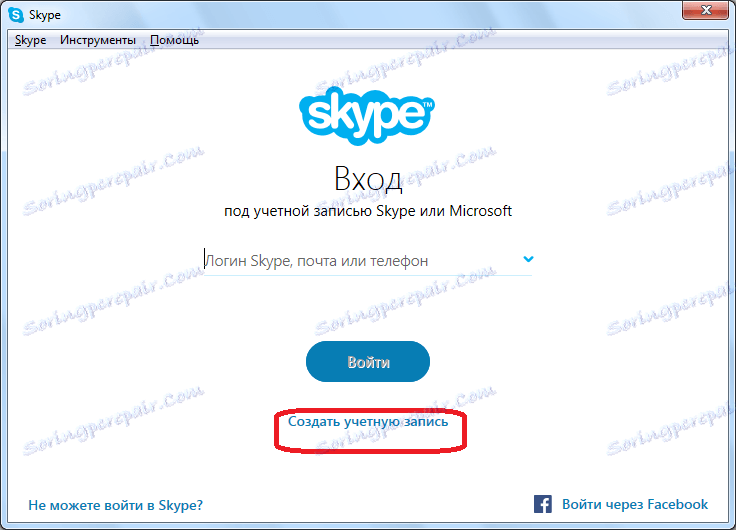
Kot vidite, na začetku je predlagano, da telefonsko številko uporabite kot prijavo. Če želite, lahko izberete, da imate polje za e-pošto, o kateri bo razloženo spodaj. Vnesemo kodo naše države (za Rusijo + 7) in številko mobilnega telefona. Pomembno je, da vnesete resnične podatke, sicer ne boste mogli potrditi svoje verodostojnosti s pomočjo SMS-ja in zato ne boste mogli registrirati svoje prijave.
V najnižjem polju vnesemo poljubno, vendar zanesljivo geslo, preko katerega bomo v prihodnje vstopili v vaš račun. Kliknite gumb "Naprej".
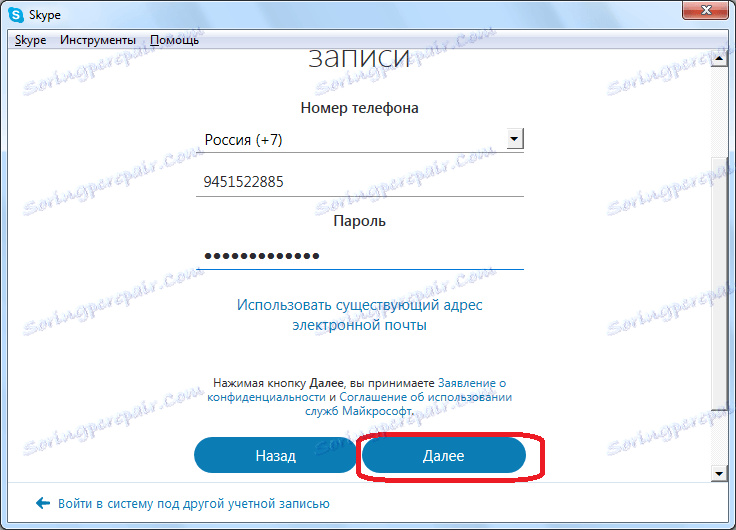
V naslednjem oknu vnesemo resnično ime in priimek ali psevdonim. To ni nujno. Kliknite gumb "Naprej".
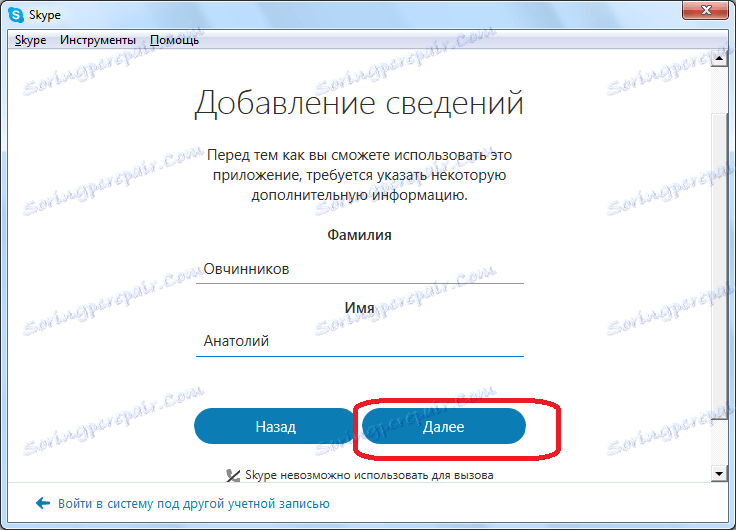
In zdaj, na telefonsko številko, ki ste jo določili, prejmete SMS s kodo, ki jo morate vnesti v novo odprto okno. Vnesite in kliknite na gumb "Naprej".
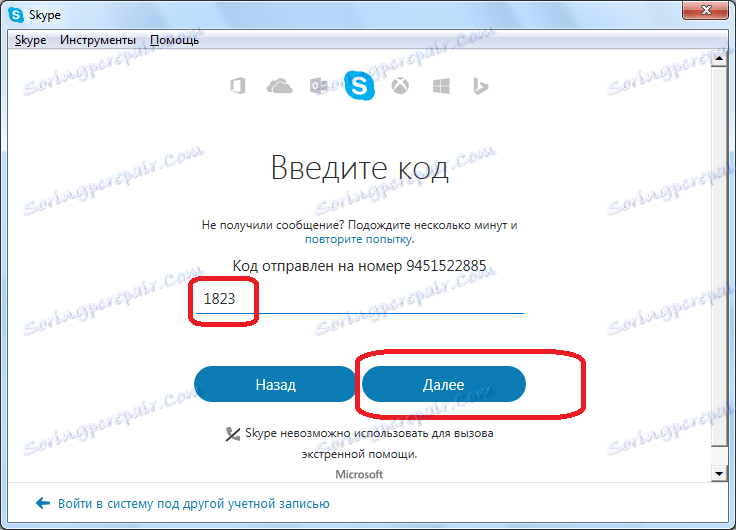
Vse, prijava je ustvarjena. To je vaša telefonska številka. Vnesite ga in geslo v ustrezni prijavni obrazec, se lahko prijavite v svoj račun.
Če želite uporabiti e-pošto kot prijavo, nato pa na strani, kjer vas prosimo, da vnesete telefonsko številko, se morate obrniti na vnos »Uporabi obstoječi e-poštni naslov«.
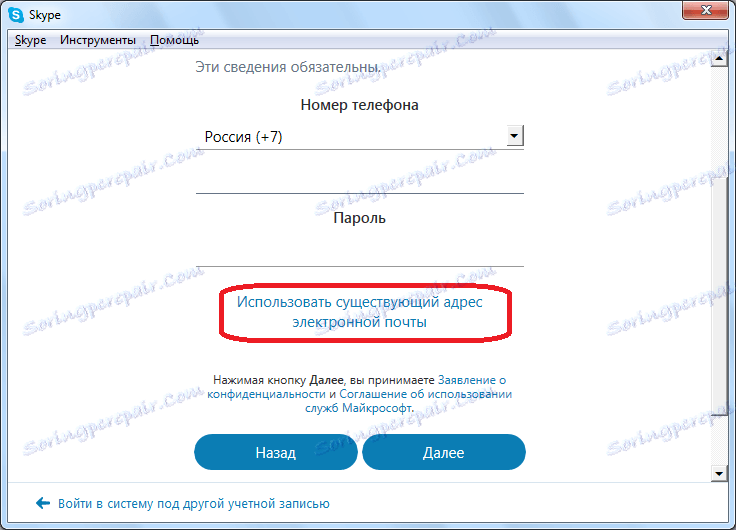
V oknu, ki se odpre, vnesete svoj pravi e-poštni naslov in fiktivno geslo. Potem morate klikniti gumb "Naprej".
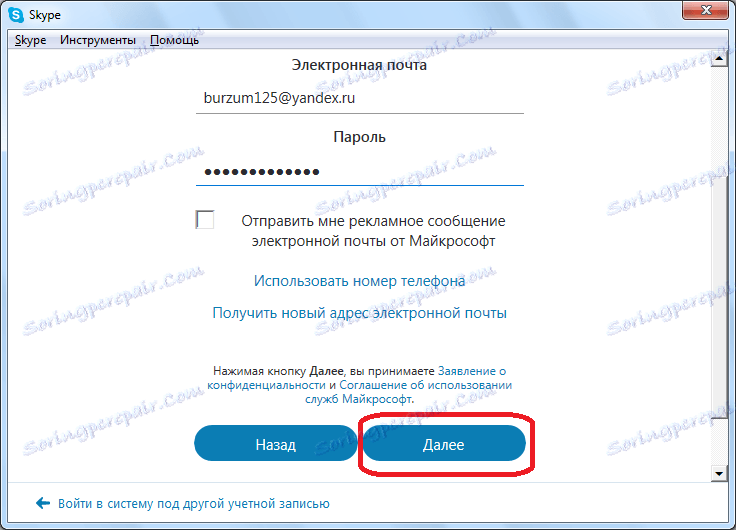
Kot v zadnjem času v novo okno vnesite ime in priimek. Kliknite gumb "Naprej".
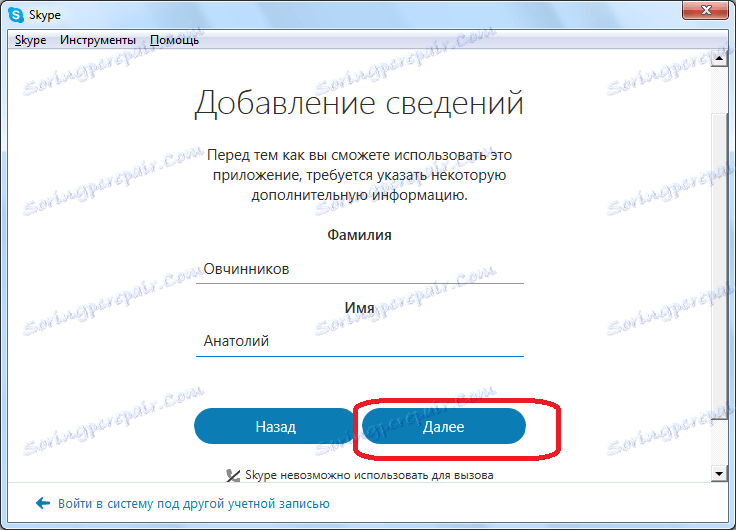
Naslednje okno zahteva, da vnesete aktivacijsko kodo, ki ste jo prejeli v e-pošto. Vnesite in kliknite gumb »Naprej«.
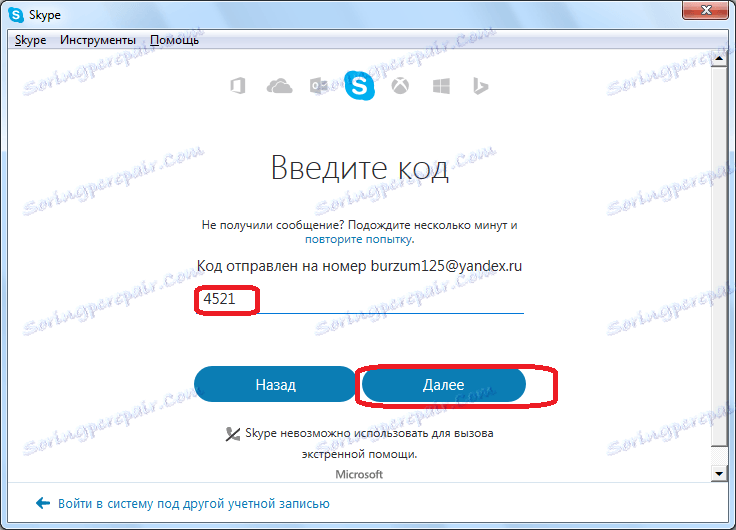
Registracija je končana in funkcija za prijavo se izvaja po elektronski pošti.
Prav tako se lahko prijava registrira na spletnem mestu Skype, tako da greste prek katerega koli brskalnika. Postopek registracije je povsem enak tistemu, ki se izvaja prek vmesnika programa.
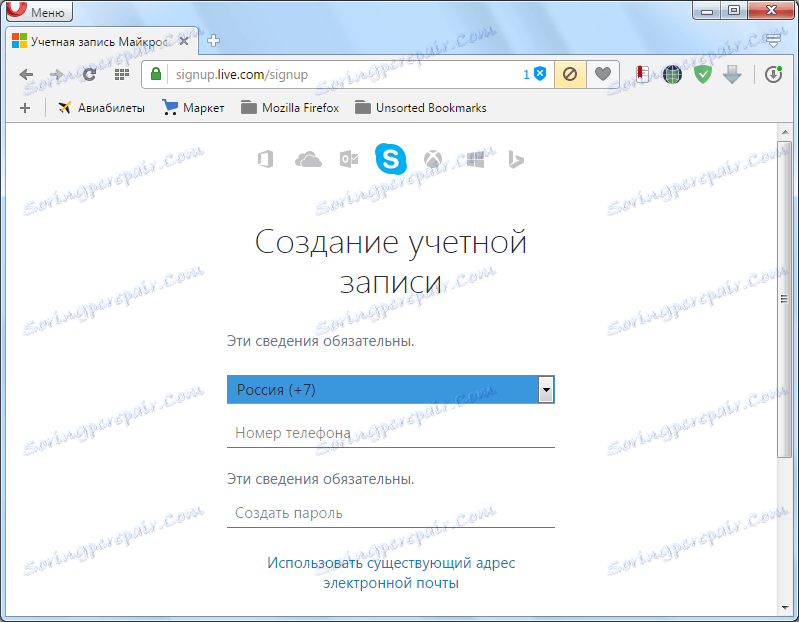
Kot vidimo, glede na novosti, trenutno ni mogoče registrirati pod prijavo v obliki, kot je bila prej. Čeprav stare prijave še vedno obstajajo, vendar jih ne bodo mogli registrirati v novem računu. Pravzaprav so zdaj funkcije prijave v Skype pri registraciji za izvajanje e-poštnih naslovov in številk mobilnih telefonov.